Megjegyzés
Az oldalhoz való hozzáféréshez engedély szükséges. Megpróbálhat bejelentkezni vagy módosítani a címtárat.
Az oldalhoz való hozzáféréshez engedély szükséges. Megpróbálhatja módosítani a címtárat.
Azure DevOps Services | Azure DevOps Server 2022 – Azure DevOps Server 2019
Az Azure DevOps Kanban-táblája egy vizuális eszköz, amellyel kezelheti a munkaelemeket, és nyomon követheti a projekt előrehaladását. Világos áttekintést nyújt a tevékenységekről, állapotukról és a különböző szakaszokon keresztüli folyamatukról. A Teams Kanban-táblákkal vizualizálhatja a munkát, korlátozhatja a folyamatban lévő munkát, és optimalizálhatja a munkafolyamatot. Minden munkaelem kártyaként jelenik meg a táblán, az oszlopok pedig különböző fázisokat jelölnek, például "Teendő", "Folyamatban" és "Kész". A munka előrehaladtával a kártyák az oszlopok között mozognak, így a csapatok figyelhetik és javíthatják hatékonyságukat. A Kanban táblákat gyakran használják az agilis módszertanokban, és nélkülözhetetlenek a hatékony projektvezetéshez.
A Kanban-táblák és a feladattáblák egyaránt támogatják a munkafolyamat vizualizációját és a metrikák monitorozását a folyamat optimalizálása érdekében. A Kanban-táblák pályakövetelményei sprintfüggetlenek, és összesített folyamatdiagramot biztosítanak az előrehaladás figyeléséhez. Minden sprint egy olyan feladattáblához van társítva, amely támogatja a futamhoz definiált nyomkövetési feladatokat. A haladást kapacitásdiagramokon és a sprint burndown diagramon keresztül figyelheti. További információ: A feladattábla frissítése és figyelése.
Feljegyzés
A Kanban egy japán szó, amely szó szerint "signboard"-ra fordít. Ebben a cikkben a Kanban táblákra összpontosítunk, de előrehaladva ezeket "tábláknak" nevezzük.
Termék- és portfoliótáblák
Minden termék- és portfolió-teendőlista egy táblának felel meg. Ezek a táblák csoportokhoz vannak társítva, és a kijelölt terület és iterációs útvonalak alapján jelenítik meg a munkaelemeket. További információ: Iterációk definiálása és konfigurálása.
A kiváló minőségű szoftverek konzisztens terjesztésének javítása érdekében a Kanban két kulcsfontosságú eljárást emel ki. Először is vizualizálja a munkafolyamatot a csapat munkafolyamat-szakaszainak leképezésével és a tábla megfelelő konfigurálásával. Másodszor, korlátozza a folyamatban lévő munkát a munkafolyamat-korlátok (WIP) beállításával. Ezekkel a gyakorlatokkal nyomon követheti az előrehaladást, és monitorozhatja a metrikákat az átvezetési vagy ciklusidő csökkentése érdekében. Első lépésként vizsgálja meg, hogyan használhatja a táblát.
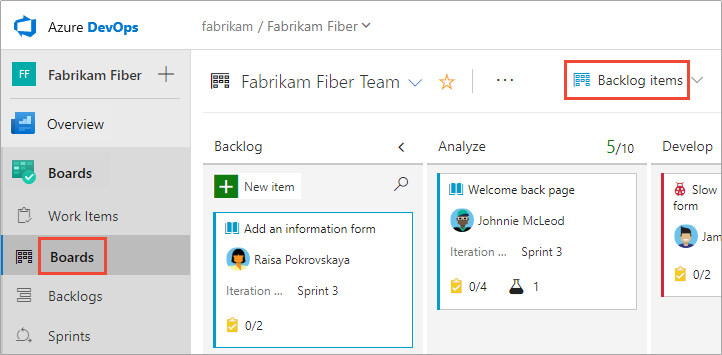
Kanban-fogalmak és kifejezések
Az alábbi táblázat a Kanban-táblákkal és Kanban-metódusokkal végzett munka nyomon követéséhez gyakran használt kifejezéseket és eszközöket ismerteti.
| Fogalom vagy kifejezés | Leírás |
|---|---|
| Blokkoló | Olyan probléma, amely megakadályozza a munka előrehaladását. A címkékkel és a kártyaszín módosításával letiltott munkákat kiemelheti. További információ: Kártyák testreszabása, Stílusszabályok definiálása a kártyák kiemeléséhez. |
| Szűk keresztmetszet | A rendszer kényszere, amely korlátozza a munka áramlását. A szűk keresztmetszetek azonosítása megkönnyíti a hatásuk csökkentését, és mechanizmust biztosít a folyamaton áthaladó munka szabályozására. További információ: Oszlopok kezelése, Szűk keresztmetszetek azonosítása. |
| Kártya átrendezése | A kártyák sorrendjének módosításával megváltoztathatja a prioritási sorrendet, és biztosíthatja, hogy a hátralék prioritása megmaradjon, amikor húzással áthelyezi őket a táblára. További információért lásd: Kártyák átrendezése. |
| Göngyölt folyamatábra (CFD) | A kontextuson belüli CFD-jelentés az egyes oszlopok elemeinek számát mutatja az elmúlt 30 hétben vagy annál rövidebb ideig. Ebből a diagramból képet kaphat a folyamatban lévő munka mennyiségéről és az átfutási időről. A folyamatban lévő munka megszámolja a befejezetlen követelményeket. További információkért lásd: Halmozott folyamat, átfutási idő és ciklusidő útmutató. |
| Ciklusidő | A ciklusidő az a munkaelemhez szükséges, kiszámított idő, amely a folyamatban lévő állapotba való első belépéstől kezdődően a befejezett állapotkategóriába kerülésig tart. További információ: Összesített áramlás, átfutási idő és ciklusidő útmutatója. Értékes metrikákat szerezhet, és megjelenítheti a csapat ciklusidejének és egy konfigurálható időszaknak a megjelenítését a Ciklusidő widget irányítópulthoz való hozzáadásával. |
| A befejezés definíciója | A csapat által a munka minden egyes szakaszához megadott feltételek, amelyek megosztják és egységesítik az adott szakaszban végzett munkát. |
| Kanban tábla | Interaktív, elektronikus jeltábla, amely támogatja a munka folyamatának vizualizációját a koncepciótól a befejezésig és a lean módszerekig. Az Azure DevOps minden termékhez és portfolióhoz biztosít egy táblát. További információért lásd: Alapvető táblainformációk, Táblafunkciók és epikus elemek és Munkakövetés úszósávokban. |
| Oszlopok | Az oszlopok a munka egy szakaszára képezhetők le. Az alapértelmezett oszlopok megfeleltetik a táblán megjelenő munkaelem-típusok munkafolyamat-állapotát. Az oszlopokat a csapat munkafolyamat-állapotainak leképezéséhez konfigurálhatja. További információ: A folyamat leképezése. |
| Átfutási idő | Az átfutási idő az a munkaelemhez kiszámított idő, amely a tervezett kategóriaállapot első beírásától számítva befejezett állapotkategóriába kerül. További információért lásd: Összesített folyamat, átfutási idő és ciklusidő útmutató. Értékes metrikákat szerezhet, és megjelenítheti a csapat átfutási idejét és egy konfigurálható időtartamot az átfutási idő widget irányítópulthoz való hozzáadásával. |
| Termékvárólista | A csapat projekttervének vagy ütemtervének megfelelő munkaelemek interaktív listája. A termék-hátralék támogatja a munka rangsorolását, a munkák sprintek szerinti előrejelzését, valamint a munka gyors összekapcsolását a portfólió-hátralékelemekkel. Megadhatja a hátralékelemeket, majd kezelheti azok állapotát a táblával. Minden csapat testre szabhatja a termék-hátralékot. További információ: A teendőlista létrehozása. |
| Termék hátraléktétele | A csapat által létrehozni kívánt alkalmazásokat, követelményeket és elemeket meghatározó munkaelem típusa. A terméktulajdonosok általában meghatározzák és rangsorolják a Scrum-folyamattal definiált termék-visszamenő elemeket. További információért lásd: Scrum folyamat munkaterméktípusok és munkafolyamat. |
| Portfolió-hátralék | A munkaelemek interaktív listája, hasonló a termékhátrához, amely támogatja a munka rendszerezését vagy csoportosítását eposzok vagy forgatókönyvek szerint. A portfolió-hátralékok ugyanúgy működnek, mint a termék-hátralékok, így a munka prioritása és a munka fahierarchiájának megtekintése is lehetséges. További információ: Funkciók és eposzok definiálása. |
| Úszósávok | A sáv egy konfigurálható sor a táblán, amely különböző szolgáltatási osztály szintű munka támogatására szolgál. További információért lásd: Munkafolyamat felgyorsítása úsósávokkal. |
| Oszlopok felosztása | Az oszlopok felosztása funkció lehetővé teszi, hogy a csapat egy lekérési mechanizmust valósítson meg a munkafolyamatban. Az oszlopok felosztása nélkül a csapatok előrehaladnak a munkával, jelezve, hogy befejezték a munkaszakaszt. A következő szakaszba való leküldés azonban nem feltétlenül jelenti azt, hogy egy csapattag azonnal megkezdi a munkát az adott elemen. Az oszlopok felosztásával a csapat pontosan tudja, hogy hány elem ül tétlenül, és várja, hogy elkezdődjön a munka. További információ: Oszlopok kezelése. |
| Feladat-ellenőrzőlisták | A tevékenység egy olyan munkaelemtípus, amely nyomon követi a felhasználói történet vagy a termékelmaradási elem elvégzéséhez szükséges munkát. A táblából olyan feladatokat vehet fel, amelyek az elvégzendő munka ellenőrzőlistájaként jelennek meg. A tevékenység befejezésekor frissítheti annak állapotát a tevékenység jelölőnégyzetének bejelölésével. További információ: Tevékenységek vagy gyermekelemek hozzáadása ellenőrzőlistaként. |
| Feladatváltás | A feladatváltás, más néven környezetváltás vagy többfeladatos munkavégzés az, amikor a csapattagok a különböző feladatok között helyezik el a figyelmüket. A tevékenységváltás korlátozásával a személy hatékonyabban dolgozhat, ha minimalizálja a kognitív funkciók új tevékenységre való átirányításához szükséges időt. |
| Felhasználói történet | A csapat által létrehozni kívánt alkalmazásokat, követelményeket és elemeket meghatározó munkaelem típusa. A terméktulajdonosok általában felhasználói történeteket definiálnak és halmoznak fel. A felhasználói történet az Agilis folyamattal van definiálva. További információért lásd: Agilis folyamat munkatétel típusok és munkafolyamat. |
| Folyamatban lévő munka (WIP) | Megkezdett, de még nem befejezett munka. |
| WIP-korlát | A WIP-korlát egy olyan korlátozás, amelyet a csapat egy vagy több munkafolyamat-szakaszra alkalmaz annak érdekében, hogy megelőzze azokat a lehetséges szűk keresztmetszeteket, amelyek akadályozzák a folyamatos munkát a rendszerben. További információt a Folyamatban lévő munka korlátai című témakörben talál. |
| Munkafolyamat-állapotok | A munkafolyamat-állapotok az egyes munkaelem-típusokhoz vannak definiálva, amelyek támogatják a munkaelem állapotának nyomon követését a létrehozástól a befejezésig. Ezek az állapotok határozzák meg a munkafolyamat folyamatát: műveleteket, lépéseket vagy szakaszokat, amelyeken egy munka végighalad a kezdetektől a befejezésig. Az Állapot és az Ok mező a projekthez kiválasztott munkaelem típusától és folyamatától függően eltérő. További információ: A munkafolyamat testreszabása. |
| Munkafolyamat-állapotkategóriák | Az állapotkategóriák határozzák meg, hogy a tábla hogyan kezeli az egyes munkafolyamat-állapotokat. A hátralékok által használt állapotkategóriák Javasolt, Folyamatban, Feloldva és Befejezve. További információ: Munkafolyamat-állapotok és állapotkategóriák. |
További információért tekintse át az alábbi cikkeket:
Táblavezérlők használata
Gyorsan válthat a hátraléknézetről a táblanézetre a Hátralék és a Tábla hivatkozásokkal. A felhasználói felület egyéb funkcióinak engedélyezéséhez használja az alábbi ikonokat.
| Vezérlő | Függvény |
|---|---|
| Hátralék | Váltás hátralék nézetre |
| Igazgatóság | Váltás táblanézetre |
|
|
Szűrés kulcsszavak, címkék vagy mezők szerint |
|
|
Testre szabhatja a táblát, és konfigurálhatja a csapat beállításait: Kártyák | Kártyák átrendezése | Oszlopok | Úszósávok | CFD-diagram | Hátralékok | Hibákkal való munka |
|
|
Teljes képernyős mód megadása vagy kilépés |
Billentyűparancsok megnyitása
Adja meg a(z) ?-t a tábla billentyűparancsainak megnyitásához. Az alábbi kép nem átfogó ábrázolás.
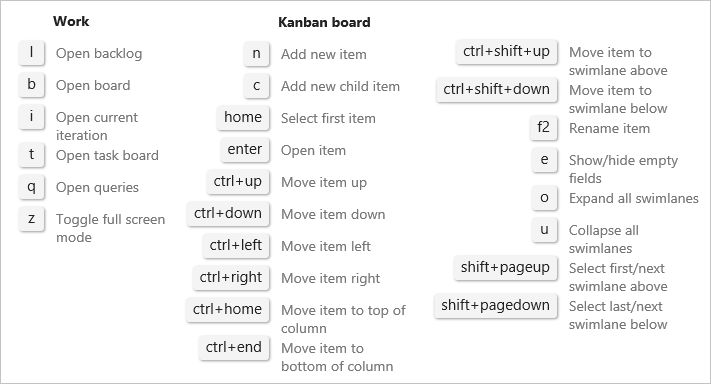
További információ: Az Azure DevOps és a Team Explorer billentyűparancsai.
A tábla konfigurálása és testreszabása
A tábla nagy mértékben konfigurálható a csapat munkafolyamatának támogatásához. Minden csapat az alábbi feladatokkal konfigurálhatja az egyes táblákat:
Táblák konfigurálása
Kártyakijelzések konfigurálása
- Mezők hozzáadása vagy eltávolítása kártyákról
- Kártyastílusok definiálása
- Címkeszínek alkalmazása
- Széljegyzetek engedélyezése/letiltása
- Beágyazott tesztelési viselkedés definiálása kártyákon
- Részletek és becslések hozzáadása a hátralékelemekhez
- Feladatok vagy gyermekelemek definiálása hátralékelemekhez
- Beágyazott tesztek hozzáadása, futtatása és frissítése
A csapatkonfigurációk mellett testre szabhatja a projektet úgy, hogy hozzáadja vagy módosítja a munkaelemtípusokat, a munkafolyamatot, valamint testre szabott portfólió-hátralékokat és táblákat ad hozzá.
Meg tud határozni egy olyan táblakonfigurációt, amelyre több csapat is előfizethet?
Válasz: Nem Minden csapat saját csapatbeállításokat és táblakonfigurációkat szabályoz.
Munkaelem állapotának frissítése
Miután konfigurálta a táblát, közvetlenül a táblához adhat hozzá munkaelemeket. A munka állapotának frissítéséhez húzza a kártyát a tábla egy másik oszlopára. Akár az elemek sorrendjét is módosíthatja, amikor áthelyez egy kártyát egy új oszlopba. További információ: Munkafolyamat-állapotok és állapotkategóriák.
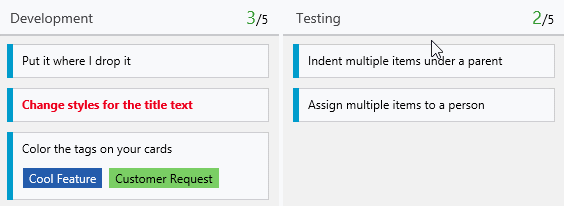
Levélcsomóponti munkaelemek megjelenítése
Létrehozhat egy hierarchiát a hátralékelemekből, feladatokból és hibákból. Nem javasoljuk, hogy azonos kategóriás hierarchiákat hozzon létre. Más szóval ne hozzon létre szülő-gyermek kapcsolatokat az azonos típusú munkaelemek, például a történet, a hibakeresés vagy a feladat-feladat munkaelemei között.
Előfordulhat, hogy egy azonos kategóriás hierarchia utolsó csomópontja csak a táblákon, a sprint hátralékokon és a feladattáblákon jelenik meg. Ha például egy négyszintű azonos kategóriájú hierarchiában lévő elemeket csatol, akkor csak a negyedik szinten lévő elemek jelennek meg a táblán, a sprint backlogon és a feladatlistán.
A követelmények, hibák és feladatok beágyazása helyett javasoljuk, hogy egyszerű felsorolást tartson fent. Szülő-gyermek kapcsolat létrehozása egy szinttel mélyebben egy másik kategóriához tartozó elemek között. További információ az „Átrendezési és beágyazási problémák elhárítása” című részben található.
Munkaelemek átrendezés és újratelepítése
Minden hátralék és tábla támogatja az áthúzást a munkaelemek átrendezéséhez és újrarendeléséhez. Egy csapat hátralékaiban és tábláiban végzett frissítések megjelennek az azonos területi útszakaszt használó többi csapat hátralékaiban és tábláiban is. Előfordulhat, hogy frissítenie kell a lapot a módosítások megtekintéséhez.
Csak húzással módosíthatja a csapata számára kijelölt területútvonalakhoz társított munkaelemek sorrendjét vagy újraszervezését. Ha engedélyezve van a Szülők nézet, előfordulhat, hogy olyan munkaelemek jelennek meg a teendők listáján, amelyek nem a csapat feladatai. Az információs ikonnal ![]() megjelenő elemek nem rendezhetők át, és nem adhatók át újra, mivel azt egy másik csapat birtokolja.
megjelenő elemek nem rendezhetők át, és nem adhatók át újra, mivel azt egy másik csapat birtokolja.
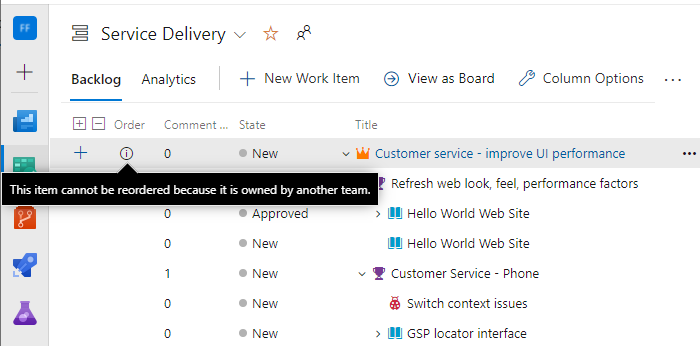
Oszlopok frissítése
Minden csapat testre szabhatja a táblaoszlopokat és az úszósávokat. A táblamezőkhöz rendelt értékek eltérhetnek a várttól, amikor egy másik csapat frissíti a munkaelemet egy másik táblából.
Még ha a felügyeleti csapat és a funkciócsoportok azonos munkafolyamat-leképezéssel is konfigurálják a táblaoszlopokat, az egyik csapat táblaelemei nem jelennek meg egy másik csapat tábláján. Csak akkor, ha a munkaelem egy munkafolyamat-állapotba leképező oszlopba kerül, a kártyaoszlop minden táblán ugyanazt tükrözi.
További információ: Oszlopok kezelése.
Engedélyek és hozzáférés biztosítása
A projekt Közreműködők csoportjához felvett tagként használhatja a Táblák vagy a Munka területen elérhető legtöbb funkciót. Az alapszintű hozzáféréssel rendelkező felhasználók teljes hozzáféréssel rendelkeznek az összes funkcióhoz. Az érdekelt felek hozzáféréssel rendelkező felhasználói bizonyos funkciókra korlátozódnak.
További információ: Engedélyek és hozzáférés beállítása a munkakövetéshez és az érdekelt felek hozzáférésének gyorshivatkozása. Ha felhasználókat szeretne hozzáadni egy projekthez, olvassa el a Felhasználók hozzáadása projekthez vagy csapathoz című témakört.
A projekt és a tábla öröklésének testreszabása
Ha háromnál több táblaszintre van szüksége, további szinteket is hozzáadhat. További információ: A folyamathoz tartozó hátralékok vagy táblák testreszabása.
Hozzáadhatja vagy módosíthatja a munkaelemtípushoz (WIT) definiált mezőket, hozzáadhat egyéni WIT-t, vagy módosíthatja a munkafolyamatot. További információ: Öröklési folyamat testreszabása.